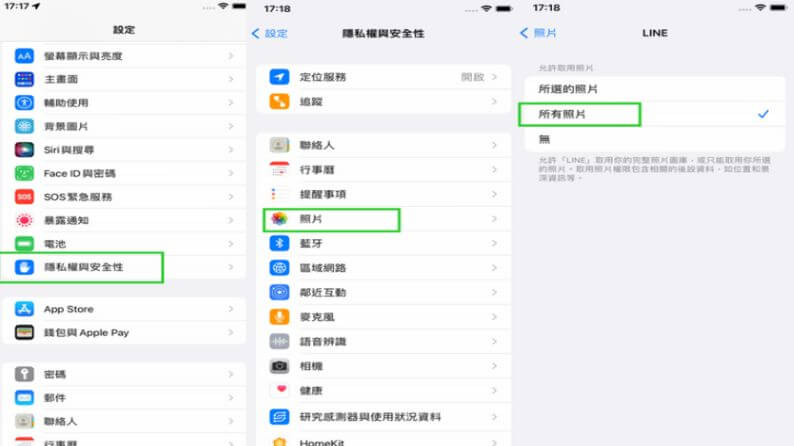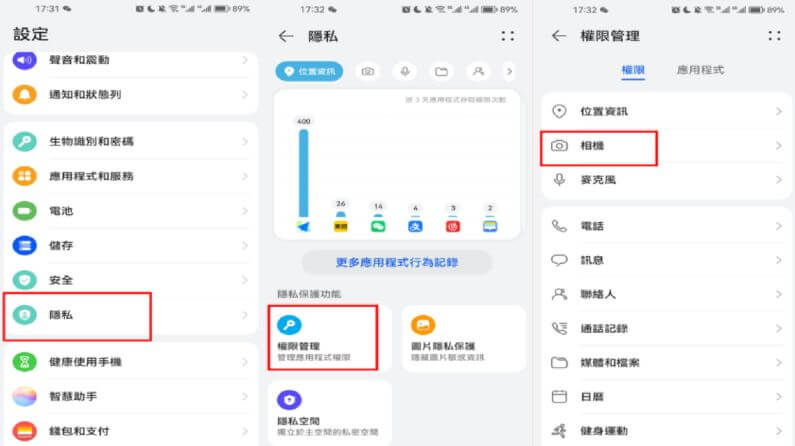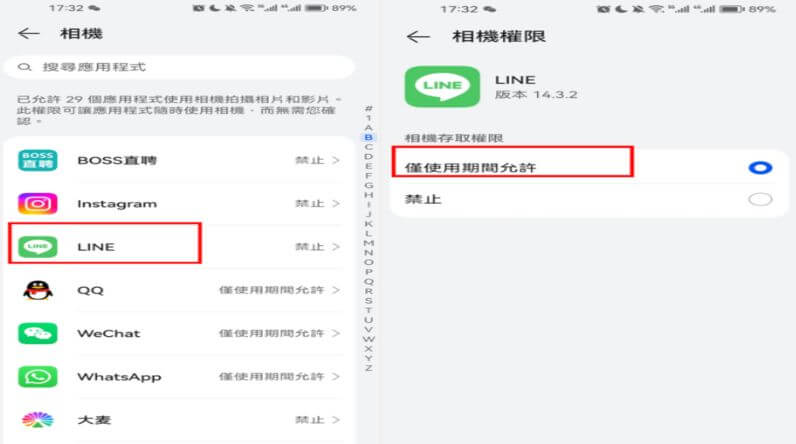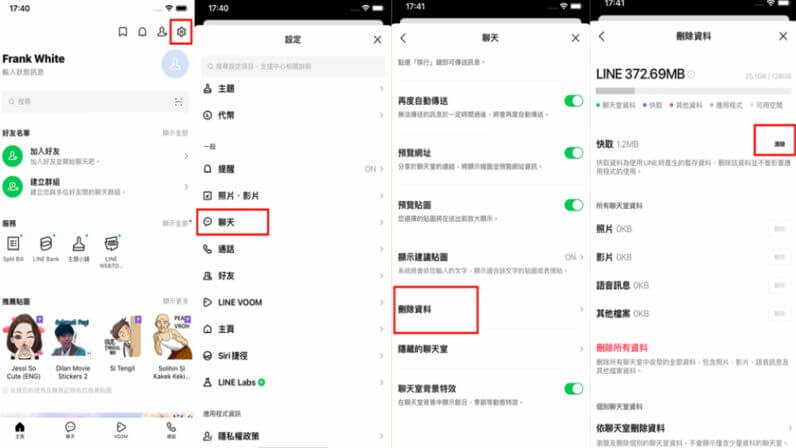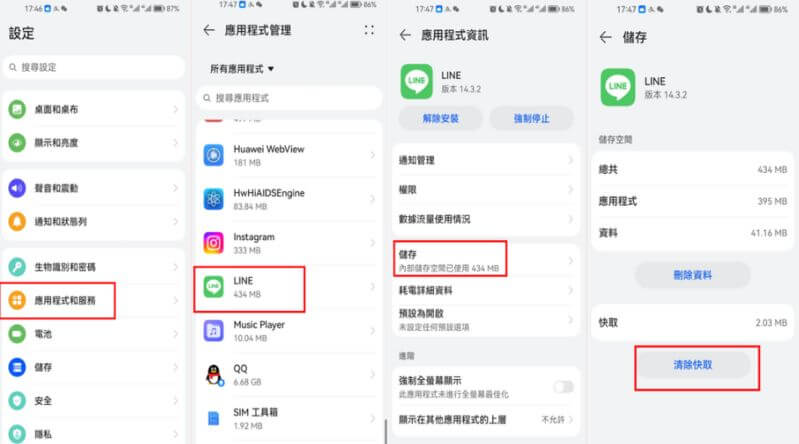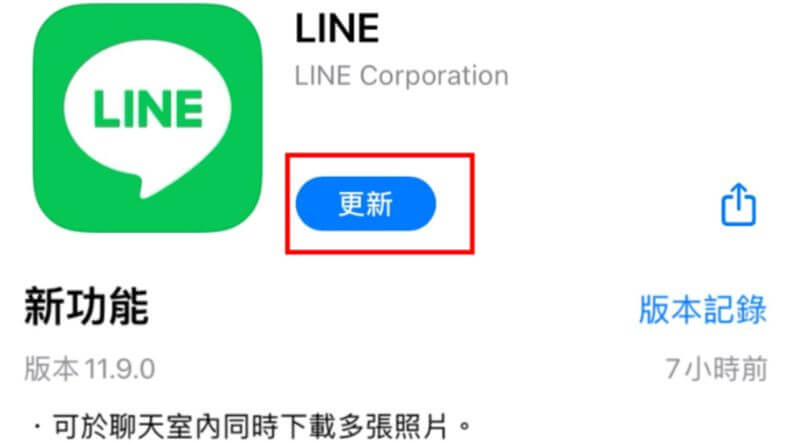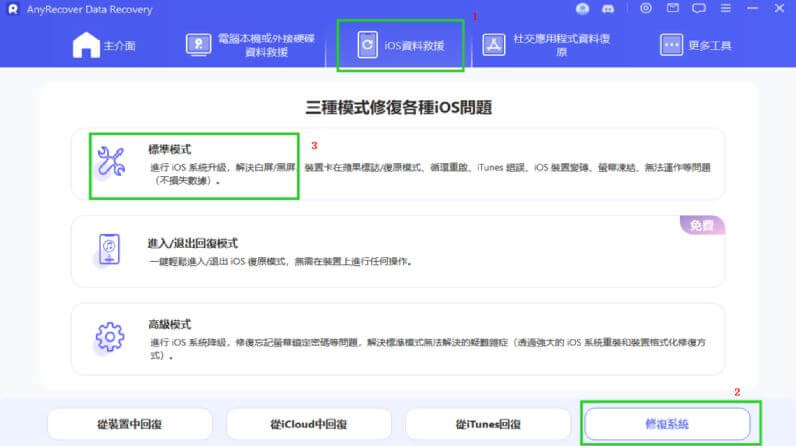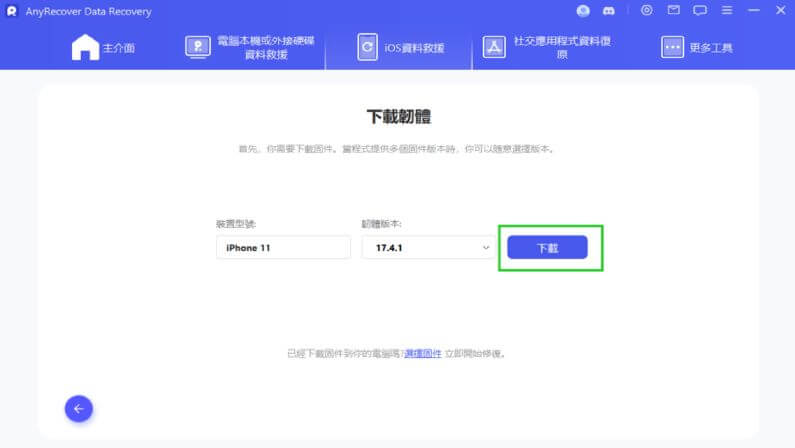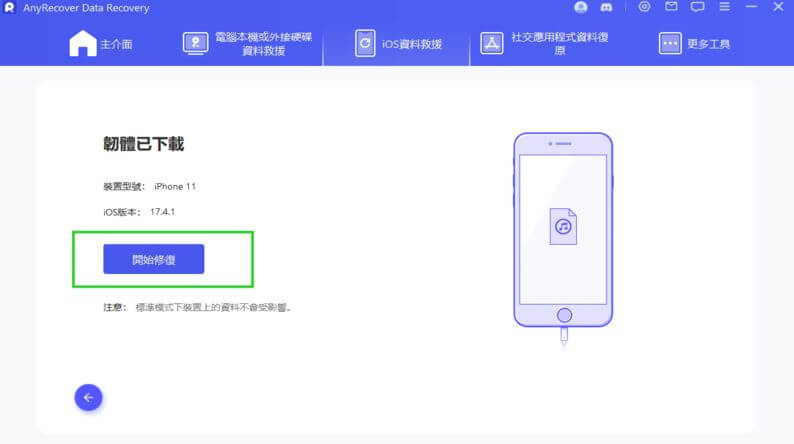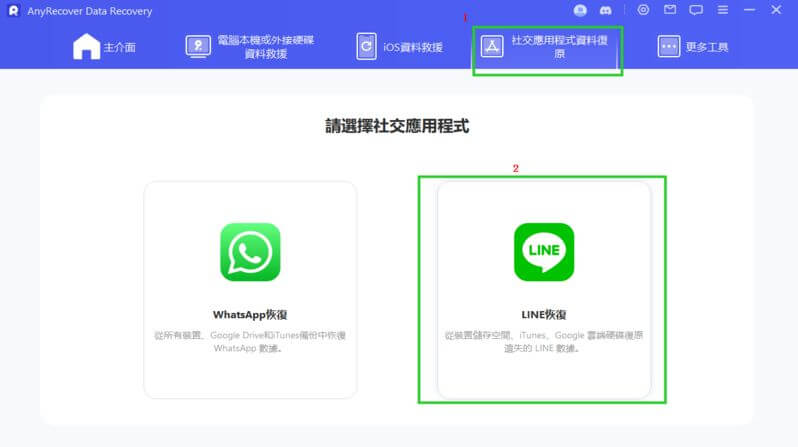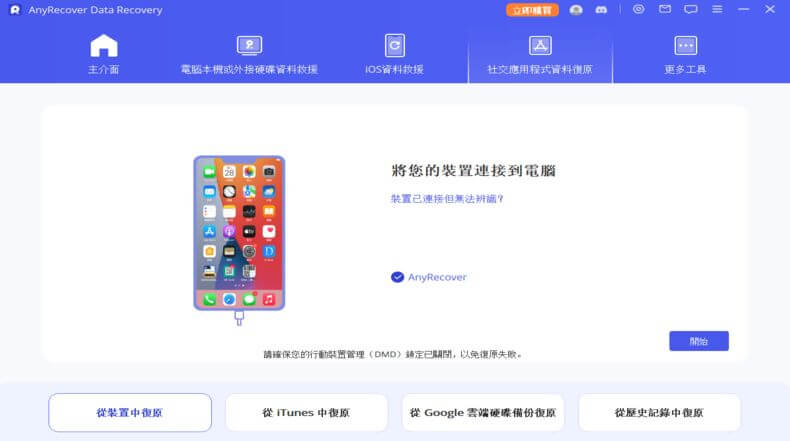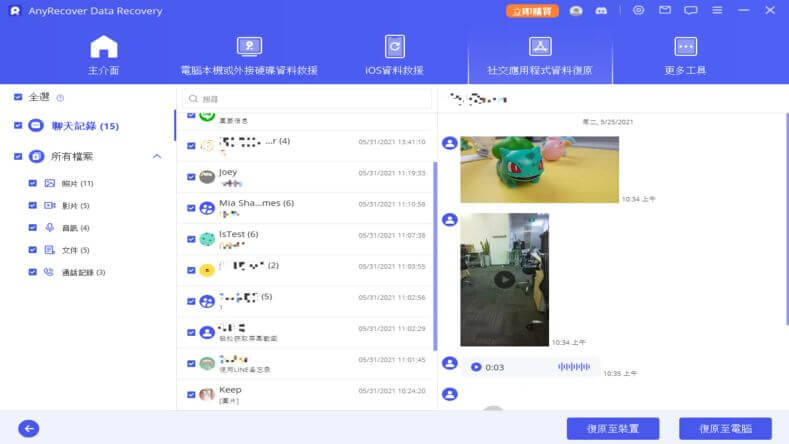LINE 不能傳照片怎麽辦?7 種方法,高效解決!
遇到 LINE 照片傳不出去 的狀況時,無疑是一件令人困擾的事情。無論您是在分享生活中的美好時刻還是在工作上需要傳送重要的文件,LINE 的照片傳輸問題都可能給您帶來不便。但別擔心,這並不是無解的問題。在本文中,我們將分享七招解決 LINE 無法傳照片 的方法,讓您輕鬆應對這一困擾,讓通訊更加順暢!
第一部分: 爲什麽 LINE 照片傳不出去?
LINE 不能傳照片可能有多種原因,以下是一些可能導致此問題的常見原因:
第二部分: 如何輕鬆解決 LINE 無法傳照片災情?
- 方式 1重新開啓 LINE 應用程式
- 方式 2檢查網路連接
- 方式 3確認照片大小和格式
- 方式 4重新授權照片訪問權限
- 方式 5清除應用程式快取
- 方式 6更新 LINE 至最新版本
- 方式 7修復裝置系統問題
1. 重新開啓 LINE 應用程式
有時候,LINE 應用程式可能會遇到暫時性問題,比如説 LINE 不能傳照片 問題,重新開啟應用程式可能會解決問題。
2. 檢查網路連接
不穩定的網絡連接可能導致 LINE 無法傳送照片。所以要確保您的手機連接到穩定的 Wi-Fi 網絡或具有良好信號的行動網絡。
步驟 1: 進入您手機的設置。
步驟 2: 點擊 「Wi-Fi」 或 「行動數據」,並確保您的網絡連接正常。
3. 確認照片大小和格式
如果上述方法沒有解決 LINE 圖片傳不出去 的問題,您需要檢查傳送的照片的大小和格式。確保它們符合 LINE 的要求:上傳的圖片限 jpg 和 png 格式,并且每張圖片不能超過 20MB。
4. 重新授權照片訪問權限
如果您在更新後尚未重新允許 LINE 訪問照片的權限,那麽就會導致 LINE 傳不出去照片的問題,請在手機設置中重新開啟這一設置。
如何開啓 LINE 照片取用權限(iOS):
步驟 1: 進入您手機的設定。
步驟 2: 點擊 「隱私權與安全性」。
步驟 3: 點選 「照片」,然後找到並點擊 「LINE」 應用程式。
步驟 4: 在應用程式設置中找到 「所有照片」,勾選以啓用照片權限。
如何開啓 LINE 照片取用權限(Android):
步驟 1: 進入您手機的 設定。
步驟 2: 點擊 「隱私」 然後 「權限管理」,點選 相機。
步驟 3: 找到並點擊 「LINE」 應用程式。
步驟 4: 選擇 「僅使用期間允許」。
5. 清除應用程式快取
有時候,應用程式快取可能會導致 LINE 照片傳送問題,清除快取可以解決這個問題。
如何清除 LINE 快取(iOS):
步驟 1: 開啓 「LINE」 應用程式,點擊右上角的 設定 (小齒輪圖示)
步驟 2: 點擊 「聊天」 「刪除資料」。
步驟 3: 找到 「快取」,然後點擊 「清除」。
如何清除 LINE 快取(Android):
步驟 1: 進入您手機的設置。
步驟 2: 找到並點擊 「應用程式」 或 「應用程式管理器」。
步驟 3: 選擇 「LINE」 應用程式。
步驟 4: 點擊 「儲存空間」 或 「儲存」。
步驟 5: 點擊 「清除快取」。
6. 更新 LINE 至最新版本
更新 LINE 至最新版本是解決 LINE 無法傳送照片問題的一種有效方法。通常,新版本的應用程式會修復先前版本中存在的錯誤和問題,並提供更好的性能和穩定性。
更新 LINE 至最新版本的詳細操作步驟:
步驟 1: 打開應用商店: 在您的手機上找到並點擊應用商店的圖標。對於 iPhone 用戶,這可能是 AppStore;對於 Android 用戶,可能是 GooglePlay 商店。
步驟 2: 搜索 LINE: 在應用商店的搜索欄中輸入「LINE」並搜索。
步驟 3: 檢查更新: 在搜索結果中找到 LINE 應用程式,然後檢查是否有可用的更新版本。如果有可用的更新,您將看到一個「更新」按鈕或類似的選項。
步驟 4: 點擊更新: 點擊「更新」按鈕,系統將開始下載和安裝最新版本的 LINE 應用程式。
步驟 5: 等待更新完成: 下載和安裝新版本可能需要一些時間,具體取決於您的網絡速度和手機性能。請耐心等待直到更新完成。
步驟 6: 重新啟動 LINE: 完成更新後,重新啟動 LINE 應用程式。您現在應該能夠正常使用最新版本的 LINE,並且問題可能已經得到解決。
透過更新 LINE 至最新版本,您可以確保應用程式具有最新的功能和修復了可能導致照片傳送問題的錯誤。
7. 修復裝置系統問題
修復裝置系統問題是解決 LINE 圖片傳不出去 問題的一種解決方法。有時,iOS 系統可能會出現一些問題,如軟件錯誤或系統崩潰,這可能會影響應用程式的正常運行,包括 LINE。這個時候,就需要一个專業的 iOS 系统修復工具來幫助你修復系統,進而可以繼續傳送 LINE 照片。
AnyRecover 就是一個不二選擇,因爲它不僅支持修復 iOS 系統,還可以輕鬆復原手機,電腦,外接硬碟等裝置中的資料,包括照片,影片,郵件等1000 種不同格式的檔案。
如何修復 iOS 系統問題:
步驟 1:在您的電腦上下載並安裝 AnyRecover 軟件。啟動軟件後,從主界面中選擇 "iOS 資料救援”。
步驟 2: 點擊 "修復系統”,然後在顯示的選項中選擇 "標準模式”。
步驟 3:使用 USB 線將您的 iOS 設備連接到電腦上。AnyRecover 會自動檢測您的設備並提示您下載所需的韌體套件。點擊 "下載” 以開始下載所需的韌體包。
步驟 4:下載完成後,點擊 "開始修復” 按鈕確認操作。跟隨螢幕上的指示操作,AnyRecover 將開始修復您的 iOS 系統問題。
第三部分: 一鍵救援被刪除的 LINE 照片
如上所述,AnyRecover 除了可以修復 iOS 系統之外,還是一款強大的資料恢復工具,專為用戶恢復各種檔案而設計,包括 LINE 照片等。它能夠從各種數位設備中恢復被刪除或丟失的資料,並且操作簡單,使用方便。
如何使用 AnyRecover 復原刪除的 LINE 相簿
步驟 1 首先,在您的電腦上下載並安裝 AnyRecover 軟體。
步驟 2 啟動軟體後,點擊「社交應用程式資料復原」,之後點主界面上的「LINE 恢復」選項。
步驟 3. 使用 USB 線將您的手機連接到電腦上,然後點擊「開始」以開始掃描您的手機。
步驟 4. 掃描完成後,您可以預覽各類型的數據。選擇您想要恢復的內容,然後點擊「復原至裝置」或「復原至電腦」。
第四部分:LINE 傳送照片的常見問題解答
1. LINE 如何傳送照片?
要在 LINE 上傳送照片,請按照以下步驟進行:
步驟 1: 打開 LINE 應用程式並登錄您的帳號。
步驟 2: 在聊天對話中,找到您要發送照片的對象。
步驟 3: 點擊輸入框旁邊的「+」圖標或相機圖標。這將打開一個選項菜單。
步驟 4: 從選項菜單中,選擇「相簿」或「照片」。
步驟 5: 然後您可以選擇要傳送的照片。點擊所選照片後,它將自動上傳到對話中。
步驟 6: 您可以選擇添加文字或其他訊息,然後按下「發送」按鈕即可發送照片。
2. LINE 傳照片會壓縮嗎?
是的,LINE 在傳送照片時通常會對圖片進行壓縮。這樣做有助於節省數據流量和加快傳輸速度,特別是對於使用行動數據的用戶。然而,壓縮可能會導致圖片失去一些細節,尤其是在解析度較高的圖片上。如果您希望保留圖片的原始品質,可以考慮使用其他方式進行傳送,如電子郵件或雲存儲服務。
3. LINE 照片存在哪?
在 LINE 應用中,當您傳送照片時,通常有兩種情況:
-
線上傳送: 當您傳送照片時,圖片首先會上傳到 LINE 的伺服器,然後再發送給您的聊天對象。這樣做有助於節省手機存儲空間,因為您的照片不會直接存儲在您的手機上。
-
本地儲存: 當您收到照片時,它們將被下載到您的手機本地存儲中。您可以在 LINE 應用中的特定文件夾中找到這些照片,通常是"照片”或"圖片”文件夾。
結論
無論您是因為設備問題還是網絡問題遇到 LINE 照片傳不出去 的困擾,希望本文提供的解決方案能夠為您帶來幫助。如果不巧是因爲裝置系統問題導致 LINE 傳不出去,那麽 AnyRecover 將是您的最佳選擇,不僅可以幫您修復系統,還可以找回丟失的資料。